键盘的基本操作
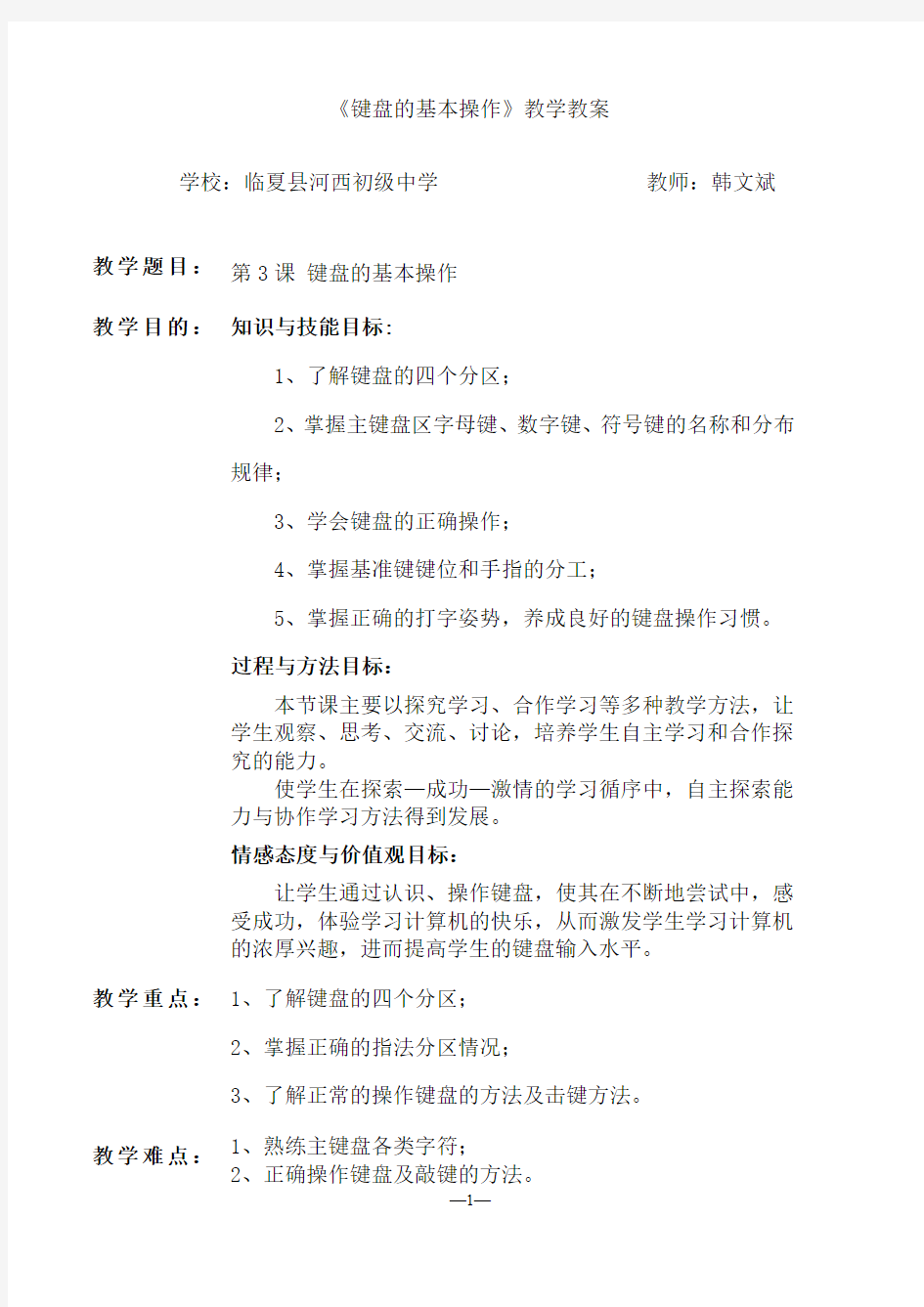

《键盘的基本操作》教学教案
学校:临夏县河西初级中学教师:韩文斌教学题目:第3课键盘的基本操作
教学目的:知识与技能目标:
1、了解键盘的四个分区;
2、掌握主键盘区字母键、数字键、符号键的名称和分布
规律;
3、学会键盘的正确操作;
4、掌握基准键键位和手指的分工;
5、掌握正确的打字姿势,养成良好的键盘操作习惯。
过程与方法目标:
本节课主要以探究学习、合作学习等多种教学方法,让学生观察、思考、交流、讨论,培养学生自主学习和合作探
究的能力。
使学生在探索—成功—激情的学习循序中,自主探索能力与协作学习方法得到发展。
情感态度与价值观目标:
让学生通过认识、操作键盘,使其在不断地尝试中,感受成功,体验学习计算机的快乐,从而激发学生学习计算机
的浓厚兴趣,进而提高学生的键盘输入水平。
教学重点:1、了解键盘的四个分区;
2、掌握正确的指法分区情况;
3、了解正常的操作键盘的方法及击键方法。
教学难点:1、熟练主键盘各类字符;
2、正确操作键盘及敲键的方法。
教学对象:七年级
教学课时:1课时(40分钟)
教学准备:投影仪、PPT、台式计算机
教学方法:观察体验学习、合作讨论学习、自主探究学习、启发引导学习。
教学地点:本校二楼微机室
教学过程:一、谜语导入,激发兴趣
师:大家喜欢猜谜语吗?今天老师给大家带来了一则谜语,想猜吗?谜面是这样的:
有户人家真奇怪,房子区域分四块。
有的面积大,有的面积小;
有的成员多,有的成员少。
别看它们不起眼,少了它们真麻烦。
(打一电脑组件)
大家同意吗?对,谜底就是键盘。今天这节课我就和大家一起来认识认识键盘。(出课题)并欣赏几张奇特的键盘。
二、本课内容新授
(一)自主探索,熟悉键盘
1、触摸键盘整体感知
现在我们就一起和键盘来一次亲密接触!下面请大家把自己的键盘轻轻地拉出来,仔细观察一下,键盘上都有哪些
键?(……)平时你都用过哪些键?那大家知道你的键盘上
一共有多少个键吗?数数看!(学生数)有答案的请举手。(104
个)
对了,我们的标准键盘有104个键。你们数得真仔细。
我刚才发现有个同学数得很认真,而且他好像还按照一定的
顺序来数的。你能给大家说说你是怎么数的吗?
嗯,你的思维很有条理性!其实他在数的过程中已经自觉把键盘上的键分成了几个区域来数的,对吗?(大屏幕出
示键盘分区图)
观察一下,原来键盘上的键是按照他们的功能分成了四个区域。(课件)老师现在给出它们的名称,你能把它们对号
入座吗?
(师引导学生找出主键盘区、编辑键区、小键盘区、功能键区所处的位置)
【请同桌两个人互相指着自己的键盘说说四个分区的位置和名称。】
2、任务驱动、自主学习
好,刚才同学们已经了解了键盘的四个分区,并且已经知道它们的名字和位置,下面我们就一起来看看键盘上最大的分区—主键盘区。(课件出示主键盘区图)
师:请大家认真观察,看看主键盘区上都有哪些类型的键?
任务一:掌握字符键
主键盘区中上面四行键是字符键。它是由26个字母键组成的。
你们知道我所说的位置了吗?找到了挥手告诉我。
任务二:掌握双字符键、数字键
在主键盘区中除了字母键外,还有一些一个键中能找到二个字符的键。而且这些字符在键中的位置都是以上下的形式出现。
现在同学们找找主键盘区中有多少这种键子,看谁找的最快。
任务三:掌握空格键
师:现在老师要开始考你们了,注意听哟!主键盘区中现在还剩下什么键子,它们都长样?
任务四:掌握打字要领
(1)坐姿
要想练好指法,提高打字速度,必须保持良好的打字姿势;而良好的坐姿也有利于身体健康。请同学们要多注意:打字时身体坐正,调整好椅子和电脑之间的距离,以自已舒服为好,大家坐坐看。手腕平直,打字的全部动作都应该在十根手指上,上身其他部位不得接触电脑台或键盘(从讲台上下来纠正不正确的同学)
(2)手型
手指要保持弯曲,手要形成勺状,左手食保持在F键上,基他几个指头分别放在“DSA”上,右手食指保持在J键上,其他几个指头分别放在“KL”上。拇指放在大大的空格键上。键盘的F键和J键上都有凸起记号。注意手腕不能靠在键盘上。(演示并指导)
(3)击键
不要用手触摸按键。击键时以手指尖垂直向键位使用冲击力,力量要在瞬间爆发出来,并立即反弹回去。运动要迅速,击键时,必须依靠手指和手腕的灵活运动。不要靠整个手臂的运动来寻找键位。(演示)
(4)基本要领
在指法练习中,我们采用的是“盲打”的练习方法,也就是说同学们的眼睛应该注视着文稿或屏幕,绝对不能养成看着键盘打字的习惯。因为在打字时,每个手指都有详细的分工和正确的摆放位置,只要遵守手指的摆放规则,刻苦练习,就能做到在不看键盘也能用十个手指准确地敲击键盘,进行文字输入。
现在请每一位同学把手指放在刚才老师说的那几个“基本键”上,找一找盲打的感觉。(纠正姿势)
三、做一做
打开“写字板”窗口,执行【开始】-【程序(P)】-【附件】-【写字板】命令,可打开“写字板”窗口
请在教师指导下输入以下英语短语:
课本第49页 A clever(聪明的) Parrot
学习电脑键盘操作
Ctrl+S 保存 Ctrl+W 关闭程序 Ctrl+N 新建 Ctrl+O 打开 Ctrl+Z 撤销 Ctrl+F 查找 Ctrl+X 剪切 Ctrl+C 复制 Ctrl+V 粘贴 Ctrl+A 全选 Ctrl+[ 缩小文字 Ctrl+] 放大文字 Ctrl+B 粗体 Ctrl+I 斜体 Ctrl+U 下划线 Ctrl+Shift 输入法切换 Ctrl+空格中英文切换 Ctrl+回车 QQ号中发送信息Ctrl+Home 光标快速移到文件头Ctrl+End 光标快速移到文件尾
Ctrl+Esc 显示开始菜单 Ctrl+Shift+< 快速缩小文字 Ctrl+Shift+> 快速放大文字 Ctrl+F5 在IE中强行刷新 Ctrl+拖动文件复制文件 Ctrl+Backspace 启动\关闭输入法 拖动文件时按住Ctrl+Shift 创建快捷方式 Alt+空格+C 关闭窗口 Alt+空格+N 最小化当前窗口 Alt+空格+R 恢复最小化窗口 Alt+空格+X 最大化当前窗口 Alt+空格+M 移动窗口 Alt+空格+S 改变窗口大小 Alt+Tab 两个程序交换 Alt+255 QQ号中输入无名人 Alt+F 打开文件菜单 Alt+V 打开视图菜单 Alt+E 打开编辑菜单 Alt+I 打开插入菜单 Alt+O 打开格式菜单 Alt+T 打开工具菜单
Alt+A 打开表格菜单 Alt+W 打开窗口菜单 Alt+H 打开帮助菜单 Alt+回车查看文件属性 Alt+双击文件查看文件属性 Alt+X 关闭C语言 Shift快捷键 Shift+空格半\全角切换 Shift + Delete 永久删除所选项,而不将它放到“回收站”中。 拖动某一项时按 CTRL 复制所选项。 拖动某一项时按 CTRL + SHIFT 创建所选项目的快捷键。 WORD全套快捷键小技巧 CTRL+O 打开 CTRL+P 打印 CTRL+A 全选 CTRL+[/] 对文字进行大小设置(在选中目标情况下)CTRL+D 字体设置(在选中目标情况下) CTRL+G/H 查找/替换; CTRL+N 全文删除; CTRL+M 左边距(在选中目标情况下);
键盘使用说明书完整版
一、键盘简介键盘是计算机使用者向计算机输入数据或命令的最基本的设备。常用的键盘上有101个键或103个键,分别排列在四个主要部分:打字键区、功能键区、编辑键区、小键盘区。 现将键盘的分区以及一些常用键的操作说明如下: (一)打字键区 它是键盘的主要组成部分,它的键位排列与标准英文打字机的键位排列一样。该键区包括了数字键、字母键、常用运算符以及标点符号键,除此之外还有几个必要的控制键。 下面对几个特殊的键及用法作简单介绍。 键的名称 主要功能说明 空格键 键盘上最长的条形键。每按一次该键,将在当前光标的位置上空出一个字符的位置。 [Enter↙] 回车键 (1)每按一次该键,将换到下一行的行首输入。就是说,按下该键后,表示输入的当前行结束,以后的输入将另起一行。 (2)或在输入完命令后,按下该键,则表示确认命令并执行。[CapsLock]大写字母锁定键 在打字键区右边。该键是一个开关键,用来转换字母大小写状态。每按一次该键,键盘右上角标有CapsLock的指示灯会由不亮变成发亮,或由发亮变成不亮。这时: (1)如果CapsLock指示灯发亮,则
键盘处于大写字母锁定状态:1)这时直接按下字母键,则输入为大写字母;2)如果按住[Shif]键的同时,再按字母键,输入的反而是小写字母。 (2)如果这时CapsLock指示灯不亮,则大写字母锁定状态被取消。 [Shift]换档键 换档键在打字键区共有两个,它们分别在主键盘区(从上往下数,下同)第四排左右两边对称的位置上。 (1)对于符号键(键面上标有两个符号的键,例如:等,这些键也称为上下档键或双字符键)来说,直接按下这些键时,所输入的是该键键面下半部所标的那个符号(称为下档键); 如果按住[Shift]键同时再按下双字符键,则输入为键面上半部所标的那个符号(称为上档键)。如: [Shift] +=% (2)对于字母键而言:当键盘右上角标有CapsLock的指示灯不亮时,按住[Shift]键的同时再按字母键,输入的是大写字母。例如:CapsLock指示灯不亮时,按[Shift] +S键会显示大写字母S [←BackSpace]退格删除键 在打字键区的右上角。每按一次该键,将删除当前光标位置的前一个字符。 [Ctrl]控制键 在打字键区第五行,左右两边各一个。该键必须和其它键配合才能实现各种功能,这些功能是在操作系统或其他应用软件中进行设定的。例如:
不用鼠标怎么用键盘操作电脑
不用鼠标怎么用键盘操作电脑.有哪些快捷键快捷键大全 F1 显示当前程序或者windows的帮助内容。 F2 当你选中一个文件的话,这意味着“重命名” F3 当你在桌面上的时候是打开“查找:所有文件” 对话框 F10或ALT 激活当前程序的菜单栏 windows键或CTRL+ESC 打开开始菜单 CTRL+ALT+DELETE 在win9x中打开关闭程序对话框 DELETE 删除被选择的选择项目,如果是文件,将被放入回收站 SHIFT+DELETE 删除被选择的选择项目,如果是文件,将被直接删除而不是放入回收站 CTRL+N 新建一个新的文件 CTRL+O 打开“打开文件”对话框 CTRL+P 打开“打印”对话框 CTRL+S 保存当前*(糙)*作的文件 CTRL+X 剪切被选择的项目到剪贴板 CTRL+INSERT 或 CTRL+C 复制被选择的项目到剪贴板 SHIFT+INSERT 或 CTRL+V 粘贴剪贴板中的内容到当前位置 ALT+BACKSPACE 或 CTRL+Z 撤销上一步的*(糙)*作 ALT+SHIFT+BACKSPACE 重做上一步被撤销的*(糙)*作 Windows键+M 最小化所有被打开的窗口。 Windows键+CTRL+M 重新将恢复上一项*(糙)*作前窗口的大小和位置
Windows键+E 打开资源管理器 Windows键+F 打开“查找:所有文件”对话框 Windows键+R 打开“运行”对话框 Windows键+BREAK 打开“系统属性”对话框 Windows键+CTRL+F 打开“查找:计算机”对话框 SHIFT+F10或鼠标右击打开当前活动项目的快捷菜单 SHIFT 在放入CD的时候按下不放,可以跳过自动播放CD。在打开word的时候按下不放,可以跳过自启动的宏 ALT+F4 关闭当前应用程序 ALT+SPACEBAR 打开程序最左上角的菜单 ALT+TAB 切换当前程序 ALT+ESC 切换当前程序 ALT+ENTER 将windows下运行的MSDOS窗口在窗口和全屏幕状态间切换 PRINT SCREEN 将当前屏幕以图象方式拷贝到剪贴板 ALT+PRINT SCREEN 将当前活动程序窗口以图象方式拷贝到剪贴板 CTRL+F4 关闭当前应用程序中的当前文本(如word中) CTRL+F6 切换到当前应用程序中的下一个文本(加shift 可以跳到前一个窗口)在IE中: ALT+RIGHT ARROW 显示前一页(前进键) ALT+LEFT ARROW 显示后一页(后退键) CTRL+TAB 在页面上的各框架中切换(加shift反向) F5 刷新 CTRL+F5 强行刷新
正确使用键盘的方法
十指分工,包键到指,能者多劳,各司其职 我们知道,要让电脑听您使唤,必须给电脑输入一些命令,目前,输入电脑命令最常用的设备有键盘和鼠标两种。尽管现在鼠标已代劳了相当一部分工作,但诸如文字和参数的输入仍只能靠键盘,如果鼠标不幸累趴下了,键盘还能代劳鼠标的所有工作。 既使有了鼠标,很多功能的快捷方式还是要靠它来完成,因此,键盘的操作还是很重要的。学习电脑前一定要掌握键盘的正确使用方法,养成良好的习惯,会使您受益匪浅。 指法示范: 雨儿五笔打字(片长:1分钟9秒) 雨儿指法实录-带耳机 (片长:1分钟19秒) 现在我们就来学习这方面的知识。 键盘的各个部位 键盘总体上可分为四个大区,分别为:功能键区,打字键区,编辑控制键区,付键盘区。 功能键区:一般键盘上都有F1~F12共12个功能键,有的键盘可能有14个,它们最大的一个特点是单击即可完成一定的功能,如F1往往被设成所运行程序的帮助键,现在有些电脑厂商为了进一步方便用户,还设置了一些特定的功能键,如单键上网、收发电子邮件、播放VCD等。 打字键区:是我们平时最为常用的键区,通过它,可实现各种文字和控制信息的录入。基本键:打字键区的正中央有8个基本键,即左边的"A、S、D、F"键,右边的"J、K、L、;"键,其中的F、J两个键上都有一个凸起的小棱杠,以便于盲打时手指能通过触觉定位。 编辑控制键区:顾名思义,该键区的键是起编辑控制作用的,诸如:文字的插入删除,上下左右移动翻页等。其中Ctrl键、Alt键和Shift键往往又与别的键结合,用以完成特定的功能,如我们最常用的热启动就是Ctrl+Alt+Del三键同时按下时才起作用的。 付键盘区(小键盘区):主要由数字键和光标控制键组成。付键盘区的键其实和打字键区、编辑键区的某些键是重复的,那为什么还要设置这么一个付键区呢?这主要是为了方便集中输入数据,因为打字键区的数字键一字排开,大量输入数据很不方便,而付键盘区数字键集中放置,可以很好地解决这个问题。 常用键的功能 1、退格键Backspace 退格键的作用是把光标前面的字符删去。这样,如果你打错了字,就可以马上改正。 2、光标键 这组键可是我们经常要用到的,它们可以上、下、左、右移动。 3、退出键ESC 往往在撤消某个操作或退出某些界面的时候,要它帮忙。 二、键盘操作姿势: 1、身体平直、放松,正对键盘。 2、两膝平行,两手手指自然弯曲,轻松放在基本键盘上。 请说一说操作时姿势的基本要求是什么。
电脑键盘简单功能操作
1.很多时候,需要暂时离开座位去做别的事情,如果对自己的电脑安全很重视,不妨按住windows键后,再按L键,这样电脑就直接锁屏了,这样就不用担心电脑的资料外泄啦 2.要找电脑上的文件时,一般人会先找到“我的电脑”,然后点击打开,而高手总是很酷的,轻轻按下键盘上的Windows键不放然后再按E键,直接打开电脑的资源管理器,而一般人还在慢慢寻找“我的电脑”的图标呢,嗯,高手就是这样直接把一般人给秒杀! 3. 正在玩游戏或看羞羞的东西的时候,Boss进来了!鼠标一下子点不到右下角的显示桌面,怎么办,怎么办?别紧张!直接按下Windows键和D键,看,桌面闪现! 4.一个小花招,蛮炫的。按下windows键按后再按Tab键,可以以3D效果显示切换窗口 5.windows自带的录像功能。按下windows键+R,输入psr.exe回车,然后就可以开始记录了。 6.你知道怎样一次过调整显示器亮度、音量大小,打开无线网,还能够看到本本电池电量吗?把本本的画面放到电视上,已经连好线了,需要怎么设置?小case啦,想要这些功能,你只需要按下Windows键+X,一次性满足你的所有愿望啦! 7.Windows + R输入osk,出现炫酷虚拟键盘!你按下一个键,它也会同样显示出来按下的状态喔! 8.图片太小,眼神不好使咋办?试试windows键和+++++++++,放大镜出现! 9. 现在很多程序,比如QQ,IE,都是在同一个窗口里面打开几个页面。用Ctrl+Tab,可以在几个页面之间互相切换。用Ctrl+w,可以关闭当前的页面。 10.按下windows键不放,再按下Fn,再按下Home,你就可以打开系统属性了。(其实用鼠标在我的电脑上面右键->属性也一样,不过不觉得用键盘操作更帅嘛~^^ 11.shift + 任务栏的窗口图标 = 新建一个该窗口 Ctrl+S 保存 Ctrl+W 关闭程序 Ctrl+N 新建 Ctrl+O 打开 Ctrl+Z 撤销 Ctrl+F 查找 Ctrl+X 剪切 Ctrl+C 复制 Ctrl+V 粘贴 Ctrl+A 全选 Ctrl+[ 缩小文字 Ctrl+] 放大文字 Ctrl+B 粗体 Ctrl+I 斜体 Ctrl+U 下划线 Ctrl+Shift 输入法切换 Ctrl+空格中英文切换 Ctrl+回车 QQ号中发送信息 Ctrl+Home 光标快速移到文件头 Ctrl+End 光标快速移到文件尾 Ctrl+Esc 显示开始菜单 Ctrl+Shift+Ctrl+Shift+> 快速放大文字 Ctrl+F5 在IE中强行刷新 Ctrl+拖动文件复制文件 Ctrl+Backspace 启动\关闭输入法 拖动文件时按住Ctrl+Shift 创建快捷方式 Alt+空格+C 关闭窗口 Alt+空格+N 最小化当前窗口 Alt+空格+R 恢复最小化窗口 Alt+空格+X 最大化当前窗口 Alt+空格+M 移动窗口 Alt+空格+S 改变窗口大小 Alt+Tab 两个程序交换
电脑键盘上各键的基本功能介绍[1]
电脑键盘上各键的基本功能介绍【大】电脑键盘上各键的功能都是很丰富的,除单独使用外,还可跟其它键组合用。本文主要是向电脑初学者讲解一下它们的基本功能,而这些基本功能对每一个学电脑者都必需掌握。一、电脑键盘上的光标移动键 使用电脑在编辑文字过程中,我们经常要和光标(也叫插入点)打交道。输入汉字,删除汉字,都要将光标移到要插入汉字或删除汉字的地方。下面介绍电脑键盘上的光标移动键: 按“↑”键:光标向上移 按“↓”键:光标向下移 按“→”键:光标向右移 按“←”键:光标向左移 按“Home”:将光标移到行首 按“End” :将光标移到行尾 按“PageUp”: 每按一次光标向上移一屏幕 按“PageDown”:每按一次,光标向下移一屏幕 按“Ctrl+Home”:将光标移到文件的最前面 按“Ctrl+End”:将光标移到文件的最后面 二、电脑键盘上的删除键 按“←”键(有的键盘上是“BackSpace”):删除光标前面的字符 按“Delete键(或数字键盘区的“Del”): 删除光标后面的字符 三、插入/改写切换 在输入文本过程中,有两种编辑状态,即:插入状态和改写状态。
当编辑处于插入状态时,会在光标的前面插入新输入的字符。若处于改写状态时,会将光标后面的字符改为新输入的字符。 如果要将某个字改错,可以切换到改写状态,再将光标移到要改掉的错字前面,再输入新的字符。 注意:如果要插入一些字符。就不要切换到改写状态了,否则会把光标后面的文本全改掉了。 插入状态改写状态 插入状态:状态栏上的“改写”二字变灰。 改写状态:状态栏上的“改写”二字变黑 切换的方法: 方法1:按键盘上的“Insert”键或数字键盘区的“Ins”键(非数字状态) 方法2:双击状态栏上的“改写”二字 四、电脑键盘上的空格键 电脑键盘上的空格键是位于电脑键盘底部的最长的那个键。它的作用取决于当前的编辑状态是“插入状态”还是“改写状态” 插入状态:按该键,将在光标前面插入空格字符,可用于调整两字符间的距离。 改写状态:按该键,将把光标后面的字符改为空格字符。 例如:“我们”,这两个字的中间就插入了2个空格字符 注意:用空格调整字符间距时,千万不要切换到“改写”状态了,否则会把光标后面的文字都会改成空格的。
认识键盘和使用键盘的方法
认识键盘和使用键盘的方法 1、键盘简介 如果把电脑显示器比作手机的屏幕,那么键盘可以比作手机的按键,它是电脑重要的输入设备之一。键盘包括主键盘区、功能键区、编辑键区、辅助键区和状态指示灯。 (一)主键盘区 主键盘区是键盘的主体部分,包括26个字母键、10个数字键、21个符号键和14个控制键,共71个键位,主要用于在文档中输入数字、文字和符号等文本,如上图的主键盘区所示:下面对几个特殊的键及用法作简单介绍
①空格键: 空格键是键盘上最长的条形键。每按一下会出现一个空格符。 ②[Enter↙]回车键: (1)在Word中每按一次该键,可以换行输入文本。回车键还可以代替鼠标进行单击操作,如启动IE浏览器,在地址栏中输入准备打开的网址,在键盘上按下回车键可代替单击【转到】按钮的操作 ③[CapsLock]大写字母锁定键: 在打字键区左边。该键是一个开关键,用来转换字母大小写状态。每按一次该键,键盘右上角标有CapsLock的指示灯会由不亮变成发亮,或由发亮变成不亮。这时: 如果CapsLock指示灯发亮,则键盘处于大写字母锁定状态:
1)这时直接按下字母键,则输入为大写字母; 2)如果这时CapsLock指示灯不亮,则大写字母锁定状态被取消。 ④[Shift]换档键: 换档键shift位于键盘两侧,主要用于输入符号键和数字键上方的符号如: (1)对于双字符键来说指的是一个键上面有两个字符如5数字上还有一个% 如直接按下5键时,所输入的是该键下半部所标的那个5 如果按住[Shift]键同时再按下双字符键5,则输入为键面上半部所标的那个符号如:[Shift]+5=% (2)对于字母键而言:当键盘右上角标有CapsLock的指示灯不亮时,按住[Shift]键的同时再按字母键,输入的是大写字母。例如: CapsLock指示灯不亮时,按[Shift]+S键会显示大写字母S ⑤[←BackSpace]退格删除键: 在主键盘区的右上方。删除当前光标左侧的字符。每按一次该键,删除一个字符。 (二)功能键区 功能键区位于键盘最上方,包括取消键
计算机键盘操作基础知识()
学会这些纯键盘操作,计算机老师也会输给你Ctrl+S 保存 Ctrl+W 关闭程序 Ctrl+N 新建 Ctrl+O 打开 Ctrl+Z 撤销 Ctrl+F 查找 Ctrl+X 剪切 Ctrl+C 复制 Ctrl+V 粘贴 Ctrl+A 全选 Ctrl+[ 缩小文字 Ctrl+] 放大文字 Ctrl+B 粗体 Ctrl+I 斜体 Ctrl+U 下划线 Ctrl+Shift 输入法切换 Ctrl+空格中英文切换 Ctrl+回车 QQ号中发送信息 Ctrl+Home 光标快速移到文件头 Ctrl+End 光标快速移到文件尾 Ctrl+Esc 显示开始菜单
Ctrl+Shift+< 快速缩小文字 Ctrl+Shift+> 快速放大文字 Ctrl+F5 在IE中强行刷新 Ctrl+拖动文件复制文件 Ctrl+Backspace 启动关闭输入法 拖动文件时按住Ctrl+Shift 创建快捷方式 Alt+空格+C 关闭窗口 Alt+空格+N 最小化当前窗口 Alt+空格+R 恢复最小化窗口 Alt+空格+X 最大化当前窗口 Alt+空格+M 移动窗口 Alt+空格+S 改变窗口大小 Alt+Tab 两个程序交换 Alt+255 QQ号中输入无名人 Alt+F 打开文件菜单 Alt+V 打开视图菜单 Alt+E 打开编辑菜单 Alt+I 打开插入菜单 Alt+O 打开格式菜单 Alt+T 打开工具菜单 Alt+A 打开表格菜单
Alt+W 打开窗口菜单 Alt+H 打开帮助菜单 Alt+回车查看文件属性 Alt+双击文件查看文件属性 Alt+X 关闭C语言 Shift快捷键 Shift+空格半全角切换 Shift + Delete 永久删除所选项,而不将它放到“回收站”中。拖动某一项时按 CTRL 复制所选项。 拖动某一项时按 CTRL + SHIFT 创建所选项目的快捷键。WORD全套快捷键小技巧 CTRL+O 打开 CTRL+P 打印 CTRL+A 全选 CTRL+[/] 对文字进行大小设置(在选中目标情况下) CTRL+D 字体设置(在选中目标情况下) CTRL+G/H 查找/替换; CTRL+N 全文删除; CTRL+M 左边距(在选中目标情况下); CTRL+U 绘制下划线(在选中目标情况下); CTRL+B 加粗文字(在选中目标情况下); CTRL+I 倾斜文字(在选中目标情况下);
电脑键盘操作技巧
电脑键盘操作技巧 一.功能区 Esc:退出 F1:帮助 F2:重命召(笔记本:Fn+F2) F4:重复上一步操作 F5:刷新网页 F11:全屏显示网页 F12:另存为 二.SHIFT(上档键)+ -:下划线(英文标点下) 破折号(中文标点下) 1:感叹号 6:省略号(中文标点下) 4:人民币符号(中文标点下) 美元符号(英文标点下) 9和0:括号 ,:小于(英文标点下) 书名号(中文标点下) 三.单独按 ~:分隔号(中文标点下) *如简·爱 【】:中文标点下 []:英文标点下 /或者\:顿号(中文标点下) 四.CTRL(控制键)+ A:全选 S:保存 Z:撤销 C:复制 V:粘贴 X:剪切 方括号左边[:缩小字体 方括号右边]:放大字体 P:打印 Shift:切换不同输入法 句号。:切换中英文标点 往上滚动滑动轮:放大显示比例 往下滚动滑动轮:缩小显示比例 五.窗口键(windows键)+ E:快速打开资源管理器 D:快速回到桌面 L:决速锁定电脑
六.ALT+ F4:快速关闭窗口 Tab:切换程序 七.形成测试文本:=rand()后敲回车(英文状态下)八.CTRL+SHIFT+ESC:打开任务管理器 九.选择 ctrl键:不连续选择 shift键:连续选择 十.删除 delete键:可恢复性的删除(经过回收站),向右边删除BackSpace键:向左边删除 shift+delete:永久性删除(不经过回收站) 十一.截屏 Prtscreen:整个屏幕 alt+prtscreen:截当前窗口 ctrl+alt+a:QQ截图(需要启用QQ) 截图工具 十二.插入文字后面的信息被覆盖:按一下insert键 十三.Numlock键:锁定/解锁小键盘
电脑键盘操作实用技巧
键盘操作技巧 一、Ctrl快捷键: 1、Ctrl+S 保存 2、Ctrl+W 关闭程序 3、Ctrl+N 新建 4、Ctrl+O 打开 5、Ctrl+Z 撤销 6、Ctrl+F 查找 7、Ctrl+X 剪切 8、Ctrl+C 复制 9、Ctrl+V 粘贴 10、Ctrl+A全选 11、Ctrl+[ 缩小文字 12、Ctrl+] 放大文字 13、Ctrl+B 粗体 14、Ctrl+I 斜体 15、Ctrl+U 下划线 16、Ctrl+Shift 输入法切换 17、Ctrl+空格中英文切换 18、Ctrl+回车QQ号中发送信息 19、Ctrl+Home 光标快速移到文件头 20、Ctrl+End 光标快速移到文件尾 21、Ctrl+Esc 显示开始菜单 22、Ctrl+Shift+< 快速缩小文字 23、Ctrl+Shift+> 快速放大文字 24、Ctrl+F5 在IE中强行刷新 25、Ctrl+拖动文件复制文件 26、Ctrl+Backspace 启动\关闭输入法 27、拖动文件时按住Ctrl+Shift 创建快捷方式 二、Alt 快捷键: 1、Alt+空格+C 关闭窗口 2、Alt+空格+N 最小化当前窗口 3、Alt+空格+R 恢复最小化窗口 4、Alt+空格+X 最大化当前窗口 5、Alt+空格+M 移动窗口 6、Alt+空格+S 改变窗口大小 7、Alt+Tab 两个程序交换 8、Alt+255 QQ号中输入无名人
9、Alt+F 打开文件菜单 10、Alt+V 打开视图菜单 11、Alt+E 打开编辑菜单 12、Alt+I 打开插入菜单 13、Alt+O 打开格式菜单 14、Alt+T 打开工具菜单 15、Alt+A打开表格菜单 16、Alt+W 打开窗口菜单 17、Alt+H 打开帮助菜单 18、Alt+回车查看文件属性 19、Alt+双击文件查看文件属性 20、Alt+X 关闭C语言 三、Shift快捷键: 1、Shift+空格半\全角切换 2、Shift + Delete 永久删除所选项,而不将它放到“回收站”中。 3、拖动某一项时按CTRL 复制所选项。 4、拖动某一项时按CTRL + SHIFT 创建所选项目的快捷键。 WORD、WPS等文档全套快捷键小技巧 1、CTRL+O 打开 2、CTRL+P 打印 3、CTRL+A全选 4、CTRL+[/] 对文字进行大小设置(在选中目标情况下) 5、CTRL+D 字体设置(在选中目标情况下) 6、CTRL+G/H 查找/替换; 7、CTRL+N 全文删除; 8、CTRL+M 左边距(在选中目标情况下); 9、CTRL+U 绘制下划线(在选中目标情况下); 10、CTRL+B 加粗文字(在选中目标情况下); 11、CTRL+I 倾斜文字(在选中目标情况下); 12、CTRL+Q 两边对齐(无首行缩进),(在选中目标情况下)或将光标放置目标文字的段尾,亦可操作。 13、CTRL+J 两端对齐(操作同上) 14、CTRL+E 居中(操作同上) 15、CTRL+R 右对齐(操作同上) 16、CTRL+K 插入超链接 17、CTRL+T/Y可进行首行缩进(将光标移到需做此操作的段尾,或将此段选中进行操作 18、Ctrl+A(或Ctrl+小键盘上数字5):选中全文。
电脑键盘使用说明书掌握正确的指法
掌握正确的指法--------击键要领 十指分工,包键到指,能者多劳,各司其职 我们知道,要让电脑听您使唤,必须给电脑输入一些命令,目前,输入电脑命令最常用的设备有键盘和鼠标两种。尽管现在鼠标已代劳了相当一部分工作,但诸如文字和参数的输入仍只能靠键盘,如果鼠标不幸累趴下了,键盘还能代劳鼠标的所有工作。 既使有了鼠标,很多功能的快捷方式还是要靠它来完成,因此,键盘的操作还是很重要的。学习电脑前一定要掌握键盘的正确使用方法,养成良好的习惯,会使您受益匪浅。 现在我们就来学习这方面的知识。 键盘的各个部位 键盘总体上可分为四个大区,分别为:功能键区,打字键区,编辑控制键区,付键盘区。 功能键区:一般键盘上都有F1~F12共12个功能键,有的键盘可能有14个,它们最大的一个特点是单击即可完成一定的功能,如F1往往被设成所运行程序的帮助键,现在有些电脑厂商为了进一步方便用户,还设置了一些特定的功能键,如单键上网、收发电子邮件、播放VCD等。 打字键区:是我们平时最为常用的键区,通过它,可实现各种文字和控制信息的录入。基本键:打字键区的正中央有8个基本键,即左边的"A、S、D、F"键,右边的"J、K、L、;"键,其中的F、J两个键上都有一个凸起的小棱杠,以便 1文档来源为:从网络收集整理.word版本可编辑.欢迎下载支持.
于盲打时手指能通过触觉定位。 编辑控制键区:顾名思义,该键区的键是起编辑控制作用的,诸如:文字的插入删除,上下左右移动翻页等。其中Ctrl 键、Alt键和Shift键往往又与别的键结合,用以完成特定的功能,如我们最常用的热启动就是Ctrl+Alt+Del三键同时按下时才起作用的。 付键盘区(小键盘区):主要由数字键和光标控制键组成。付键盘区的键其实和打字键区、编辑键区的某些键是重复的,那为什么还要设置这么一个付键区呢?这主要是为了方便集中输入数据,因为打字键区的数字键一字排开,大量输入数据很不方便,而付键盘区数字键集中放置,可以很好地解决这个问题。 常用键的功能 1、退格键Backspace 退格键的作用是把光标前面的字符删去。这样,如果你打错了字,就可以马上改正。 2、光标键 这组键可是我们经常要用到的,它们可以上、下、左、右移动。 3、退出键ESC 往往在撤消某个操作或退出某些界面的时候,要它帮忙。 2文档来源为:从网络收集整理.word版本可编辑.欢迎下载支持.
键盘及其操作教案
键盘及其操作授课时间2015年月日 教学 内容 第1课时主备教师复备教师授课班级 教学目标 知识与技能 1、认识键盘分区及常用键的功能; 2、掌握正确操作姿势及其手指分工,能够规范熟练地操作键盘; 3、培养学生运用和操作实践能力,培养学生获得信息和应用信息的能力。 过程与方法教师引导,自主探究,小组合作,交流分享,重点练习 情感、态度和 价值观 通过人事键盘,操作实践感受成功,让学生体验到学习计算机的快乐,从而激发学 生学习计算机的兴趣。 重点键盘各分区各键的使用,正确的指法。 难点 键盘中各键的功能 教法讲授法、演示法、尝试教学法教具 教学过程 教学内容设计学生活动 二次 备课大家喜欢猜谜语吗?今天老师给大家带来了一则谜语,同学们猜猜看 是什么? 有户人家真奇怪,房子区域分四块,有的面积大,有的面积小;有的 成员多,有的成员少。别看它们不起眼,少了它们真麻烦。(打一电 脑组件) 一、导入 同学们能够熟练的使用鼠标来控制电脑了,今天我们来学习控制使 用电脑的另一个重要的输入设备——键盘。键盘能将命令、数字和文 字输入到记算机中,因此,我们说熟练的操作键盘和熟练操作鼠标一 样是操作计算机的基本技能。现在跟着老师一起来认识键盘。 二、新授内容 (一)键盘分区(课件演示) 常用键盘由104个键组成,如图所示,分四个区:功能键区、主键盘 区、编辑键区,小键盘区。 功能键区 通过猜谜语引入 本节课内容,从而 激发学生的学习 兴趣。 让学生思考并回 答 学生自主学习,认 识键盘分区
位于键盘的最顶部。 1、 Esc键:是最常用的功能键之一。主要用于退出正在运行的软件系统。 2、 F1~F12键:软功能键。在不同软件下各个功能键的作用是不同的,通常与Alt键和Ctrl键结合使用。(举例说明) 主键盘区 主键盘区主要由字母键,数字键,符号键和控制键组成。 1、字母键:共有26英文字母键,请同学们按照字母的顺序一一指出各个键的位置。 2、数字键:有0、1、2、 3、 4、 5、 6、 7、 8、9共10个数字键。 3、符号键:显示数字和符号键,符号键包括常用的一些字符,字符键上的都有两个字符,我们把它叫做双字符键。 4、控制键: (1)shift键,(左右各一个),上档键,适用于双字符键。也能进行大小写转换。 (2)Caps Lock键,大小写字母转换键。按下指示灯亮,输入大写字母。 (3)Enter键,回车键,是使用最多的一个键。换行或输入确定命令。(4)Backspace键,退格键,常标有向左箭头符号,其作用是删除光标前边的字符。 (5)Ctrl键,控制键(左右各一个),该键必须与其它键配合构成组合功能键才能使用。 (6)Alt键,组合键(左右各一个),该键一般要与其它健配合构成组合功能键。常用于汉字输入法的转换。 (7)Tab键,制表键,主要在制作图表时用于定位。 (8)空格键,键盘下方最长的键。空一个字符。 编辑键区学生听教师讲解,认识常用键的功能 学生自主学习,分组合作探究,然后交流分享 学生重点认识控制键的各个功能
电脑键盘的基本操作
电脑键盘的基本操作 F1帮助 F2改名 F3搜索 F4地址 F5刷新 F6切换 F10菜单CTRL+A全选 CTRL+C复制 CTRL+X剪切 CTRL+V粘贴 CTRL+Z撤消 CTRL+O打开 SHIFT+DELETE永久删除 DELETE删除 ALT+ENTER属性 ALT+F4关闭 CTRL+F4关闭 ALT+TAB切换 ALT+ESC切换 ALT+空格键窗口菜单 CTRL+ESC开始菜单 拖动某一项时按CTRL复制所选项目 拖动某一项时按CTRL+SHIFT创建快捷方式 将光盘插入到CD-ROM驱动器时按SHIFT键阻止光盘自动播放Ctrl+1,2,3... 切换到从左边数起第1,2,3...个标签 Ctrl+A 全部选中当前页面内容 Ctrl+C 复制当前选中内容 Ctrl+D 打开“添加收藏”面版(把当前页面添加到收藏夹中) Ctrl+E 打开或关闭“搜索”侧边栏(各种搜索引擎可选) Ctrl+F 打开“查找”面版 Ctrl+G 打开或关闭“简易收集”面板 Ctrl+H 打开“历史”侧边栏 Ctrl+I 打开“收藏夹”侧边栏/另:将所有垂直平铺或水平平铺或层
叠的窗口恢复 Ctrl+K 关闭除当前和锁定标签外的所有标签 Ctrl+L 打开“打开”面版(可以在当前页面打开Iternet地址或其他 文件...) Ctrl+N 新建一个空白窗口(可更改,Maxthon选项→标签→新建) Ctrl+O 打开“打开”面版(可以在当前页面打开Iternet地址或其他 文件...) Ctrl+P 打开“打印”面板(可以打印网页,图片什么的...) Ctrl+Q 打开“添加到过滤列表”面板(将当前页面地址发送到过滤列 表) Ctrl+R 刷新当前页面 Ctrl+S 打开“保存网页”面板(可以将当前页面所有内容保存下来) Ctrl+T 垂直平铺所有窗口 Ctrl+V 粘贴当前剪贴板内的内容 Ctrl+W 关闭当前标签(窗口) Ctrl+X 剪切当前选中内容(一般只用于文本操作) Ctrl+Y 重做刚才动作(一般只用于文本操作) Ctrl+Z 撤消刚才动作(一般只用于文本操作) Ctrl+F4 关闭当前标签(窗口) Ctrl+F5 刷新当前页面 Ctrl+F6 按页面打开的先后时间顺序向前切换标签(窗口)
微软模拟飞行X的键盘操作具体方法介绍
模拟器命令按键 显示/隐藏ATC窗口` (重音符号) 退出FS Ctrl + C 立即退出FS Ctrl + break 显示帧数等信息Shift + Z (多按几次) 全屏模式切换 Alt + Enter 摇杆启用开关 Ctrl + K 显示/隐藏膝板 F10 (多按几次) 显示菜单 Alt 暂停 P 重置当前飞行 Ctrl + ; (分号) 保存飞行 ; (分号) 选择第一项 1 选择第二项 2 选择第三项 3
选择第四项 4 减小 - (减号) 慢慢减小 Shift+ - (减号) 增大 = (等号) 慢慢增大 Shift+ = (等号) 声音开关 Q 时间压缩选择R (+或–) 自动驾驶命令空速保持开关Ctrl + R 空速选择 Ctrl + Shift + R 高度保持开关Ctrl+ Z 高度选择 Ctrl + Shift + Z 进近模式开关Ctrl + A 姿态保持开关Ctrl + T 自动油门预位
起飞/复飞推力 Ctrl + Shift + G 反向进近模式开关Ctrl + B 飞行指引针开关 Ctrl + F 航向保持开关 Ctrl + H 航向选择 Ctrl + Shift + H 进近航向道保持开关Ctrl + O 马赫保持开关 Ctrl + M 自动驾驶主开关 Z Nav 1保持开关 Ctrl + N 平直飞行开关 Ctrl + V 偏航阻尼器开关 Ctrl + D 操纵面命令 副翼向左配平 Ctrl + NP 4 副翼向右配平 Ctrl + NP 6
NP 4 右倾(副翼) NP 6 将副翼和尾舵回中NP 5 升降舵向下配平NP 7 升降舵向右配平NP 1 襟翼完全放下 F8 襟翼放下一档 F7 襟翼完全收起 F5 襟翼收起一挡 F6 下倾(升降舵) NP 8 上倾(升降舵) NP 2 尾舵向左配平 Ctrl + NP 0 尾舵向右配平 Ctrl + NP Enter 使用尾舵向左偏航NP 0
键盘使用方法大全
ESC= 退出. TAB= 跳行! Caps Lock = 大小写字母转换. Shift = 按住再按数字键,可以转换数字上面的符号,也叫上档键盘, 也可以把字母变成大写. Ctrl = 控制键(组合键) Alt = 下拉菜单(组合键) Pg Up = 上一页. Pg Dn = 下一页. Home = 到头. End = 到尾. Insert = 插入. Delete = 向后删除. Backspace = 向前删除. Enter = 回车(确认) 如果还嫌不够,请看下面 通用键盘快捷键 CTRL+C(复制) CTRL+X(剪切) CTRL+V(粘贴) CTRL+Z(撤消) DELETE(删除)
SHIFT+DELETE(永久删除所选项,而不将该项放入"回收站") 按住 CTRL 键拖动项(复制所选项) 按住 CTRL+SHIFT 拖动项(创建所选项的快捷方式) F2 键(重命名所选项) CTRL+向右键(将插入点移动到下一个单词的开头) CTRL+向左键(将插入点移动到前一个单词的开头) CTRL+向下键(将插入点移动到下一段的开头) CTRL+向上键(将插入点移动到前一段的开头)按住 CTRL+SHIFT 使用任一箭头键(突出显示文本块) 按住 SHIFT 使用任一箭头键(选择窗口中或桌面上的多个项,或者 选择文档中的文本) CTRL+A(全选) F3 键(搜索文件或文件夹) ALT+ENTER(查看所选项的属性) ALT+F4(关闭活动项,或者退出活动程序) ALT+ENTER(显示所选对象的属性) ALT+空格键(打开活动窗口的快捷菜单) CTRL+F4(关闭允许您同时打开多个文档的程序中的活动文档) ALT+TAB(在打开的各项之间切换) ALT+ESC(按各项打开时的顺序循环切换这些项) F6 键(循环切换窗口中或桌面上的屏幕元素) F4 键(在"我的电脑"或"Windows 资源管理器"中显示"地址"栏列
电脑键盘上个按键名称与功能作用
电脑键盘上各个按键名称与功能 微机配置的标准键盘大部分为101、104、108键其键面划分为5个区域:打字键区、功能键区、编辑控制键区、数字键区及指示灯区 ⑴打字键区本区包括英文字母、数字键、标点符号键和特殊符号键,还有一些专用键这些键的排列大部分和普通的英文打字机相同打字键区的功能是输入数据、字符 ①字母健:26个英文字母(A Z) ②数字键:10个数字(09),每个数字键和一个特殊字符共用一个键 ③特殊符号键:空格键(输入空格)、Windows图标(单击打开“开始”菜单相当于“ctrl+esc”组合键;“Windows+E”可打开资源管理器)、文本键(按下可打开“快捷菜单”相当于鼠标右键功能) ④专用键: Ⅰ Tab键:表格键可能大家比较少用这一个键它是Table的缩写,中文意思是表格在电脑中的应用主要是在文字处理软件里(如Word)起到等距离移动的作用例如我们在处理表格时,我们不需要用空格键来一格一格地移动,只要按一下这个键就可以等距离地移动了,因此我们叫表格键Ⅱ Esc键:退出键英文Escape的缩写,中文意思是逃脱、出口等其功能由操作系统或应用程序定义但是在多数情况下均将“Esc”键定义为退出键 在电脑的应用中主要的作用是在运行应用软件时按此键退出某个程序例如,我们在玩游戏的时候想退出来,就按一下这个键返回到上一步状态,或直接退出 Ⅲ Caps Lock键:大写锁定键英文是Capital Lock的缩写用于输入较多的大写英文字符它是一个循环键,再按一下就又恢复为小写当启动到大写状态时,键盘上的Caps lock指示灯会亮着注意,当处于大写的状态时,中文输入法无效 Ⅳ Shift键:转换键又叫上档键英文是“转换”的意思用以转换大小写或双字符键上的上符键,还可以配合其他的键共同起作用例如,要输入电子邮件的@,在英文状态下按Shift+2就可以了shift+空格:数字和英文字母输入全半角转换 Ⅴ Ctrl键:控制键英文是Control的缩写,中文意思是控制需要配合其他键或鼠标使用例如我们在Windows状态下配合鼠标使用可以选定多个不连续的对象 Ⅵ Alt键:可选键英文是Alternative,意思是可以选择的它需要和其他键配合使用来达到某一操作目的例如要将计算机热启动可以同时按住Ctrl + Alt + Del完成 Ⅶ Enter键:回车键,英文是“输入”的意思是用得最多的键,因而
掌握 WINDOWS 操作系统中键盘和鼠标的基本操作;
步骤/方法 1 一:基本硬件组成简介1(?)计算机的基本组成 计算机从外观上来看主要有主机和显示器组成,计算机系统由运算器,控制器,存储器,输入设备和输出设备五大部分组成。运算器和控制器集成在一起又称为中央处理器简称为CPU;存储器分为内部存储器和外部存储器,内部存储器简称为内存(RAM),外部存储器简称为外存如硬盘,光盘,移动磁盘等;输入设备是用来从外界向计算机系统输入数据的唯一途径,常见的输入设备有鼠标,键盘,扫描仪等;输出设备是计算机将处理结果显示给用户的,常见的输出设备有显示 器,绘图仪,音响等。 (2)主机的组成 主机由主板,内存,CPU,硬盘,光驱,数据线和电源。 (3) 主机面板按钮?开机按钮(Power),复位键(Rest)死机时按一下该键系统将重 新启动。?(4)面板接口 计算机主机前面板上一般有USB和音响和话筒接口,BUS接口又称为即插即用接口(不用关闭计算机系统,在开机状态可以直接插),USB设备均可以使用此接口和计算机相连接,常见的USB设备有USB键盘,USB鼠标,USB口打印机,U盘,移动硬盘等,此外还可以用来和数码相机,手机相连接。用户要特别注意的是我们称USB设备为即插即用设备但是向移动类存储磁盘最好不要直接拔出,因为这样容易损坏磁盘导致数据丢失。正确的方法是:单击桌面右下角的图标,然后单击右下角弹出的小窗口,等出现“安全删除USB”再拔下USB设备。计算机主机后面板上有电源,POST,串口,并口,显示器,网络,USB,
音响和话筒接口,这些接口大部分是主板上自带的。声卡,网卡,显卡可以是主板上集成的设备也可以是独立的设备。注:不同的主板接口布局有所不同,但是接口规格和形式都是符合国际标准的。?串口:这种接口的数据传送模式是串行通讯,所以它只能连接串行设备。 并口:这种接口的数据传送模式是并行通讯,主要和并口设备连接,通常可以和并口打印机相连接。 COM口:COM口有两个,一个COM口是鼠标接口,一个COM口是键盘接口,接口的旁边都有标示。 ?2?二:计算机软件介绍 (1)系统软件:Windows98/2000/2002/XP Windows优化大师。?(2)应用软件:Word/Excel/Photoshop(应用于某一领域)。?三:开机、关机?(1)开机:①先打开显示器开关按钮(标有Power字样的按钮)。 ②再打开主机开关按钮(标有Power字样的按钮)。 (2)关机:①单击“开始”菜单。 ②单击“关闭计算机”。?③等待主机面板上的指示灯灭了以后,再关闭显示器的电源。 切不可在计算机工作的时候将电源突然切断,这样对硬盘是有损害的,严重时会 造成数据丢失或损坏硬盘。 四:键盘简介?键盘是计算机必不可少的输入设备,目前使用最广泛的是101或 102键的键盘。根据键盘使用功能可 以将键盘分为三个区:功能键盘区,打字键盘区和数字小键盘区。 (1) 功能键盘区:包括Esc,F1----F12,Tab,CapsLooK,Shif t,Ctrl,Alt,PrintScreen,ScrollLock,Pause,In sert,Home,PageUp,Delete,End,PageDown,NumLock等
电脑键盘操作方法
坐办公室应该熟练的键盘操作 Ctrl+S 保存 Ctrl+W 关闭程序 Ctrl+N 新建 Ctrl+O 打开 Ctrl+Z 撤销 Ctrl+F 查找 Ctrl+X 剪切 Ctrl+C 复制 Ctrl+V 粘贴 Ctrl+A 全选 Ctrl+[ 缩小文字 Ctrl+] 放大文字 Ctrl+B 粗体 Ctrl+I 斜体 Ctrl+U 下划线 Ctrl+Shift 输入法切换 Ctrl+空格中英文切换 Ctrl+回车 QQ号中发送信息 Ctrl+Home 光标快速移到文件头
Ctrl+End 光标快速移到文件尾 Ctrl+Esc 显示开始菜单 Ctrl+Shift+< 快速缩小文字 Ctrl+Shift+> 快速放大文字 Ctrl+F5 在IE中强行刷新 Ctrl+拖动文件复制文件 Ctrl+Backspace 启动\关闭输入法 拖动文件时按住Ctrl+Shift 创建快捷方式 Alt+空格+C 关闭窗口 Alt+空格+N 最小化当前窗口 Alt+空格+R 恢复最小化窗口 Alt+空格+X 最大化当前窗口 Alt+空格+M 移动窗口 Alt+空格+S 改变窗口大小 Alt+Tab 两个程序交换 Alt+255 QQ号中输入无名人 Alt+F 打开文件菜单 Alt+V 打开视图菜单 Alt+E 打开编辑菜单 Alt+I 打开插入菜单 Alt+O 打开格式菜单
Alt+T 打开工具菜单 Alt+A 打开表格菜单 Alt+W 打开窗口菜单 Alt+H 打开帮助菜单 Alt+回车查看文件属性 Alt+双击文件查看文件属性 Alt+X 关闭C语言 Shift快捷键 Shift+空格半\全角切换 Shift + Delete 永久删除所选项,而不将它放到“回收站”中。拖动某一项时按 CTRL 复制所选项。 拖动某一项时按 CTRL + SHIFT 创建所选项目的快捷键。WORD全套快捷键小技巧 CTRL+O 打开 CTRL+P 打印 CTRL+A 全选 CTRL+[/] 对文字进行大小设置(在选中目标情况下) CTRL+D 字体设置(在选中目标情况下) CTRL+G/H 查找/替换; CTRL+N 全文删除; CTRL+M 左边距(在选中目标情况下); CTRL+U 绘制下划线(在选中目标情况下);
